win10系統筆記本電腦設置關閉蓋子時不休眠的操作方法
很多用戶在使用筆記本電腦的時候想要設置在關閉電腦蓋子時系統不進入休眠狀態的功能,設置這個功能之后當我們合上筆記本電腦的蓋子時系統不會進入到休眠狀態,這樣下次打開使用就不需要重新喚醒了,只不過一些使用win10系統的筆記本電腦用戶不知道要如何操作設置這個不休眠的功能,所以在接下來的教程中小編就跟大家分享一下win10系統筆記本電腦中設置關閉蓋子時不休眠的具體操作方法吧,感興趣的朋友不妨一起來看看這篇教程,希望這篇方法教程能夠幫助到大家。

1.首先第一步打開控制面板界面之后在界面中將查看方式切換為類別,然后找到硬件和聲音這個類別點擊進去。
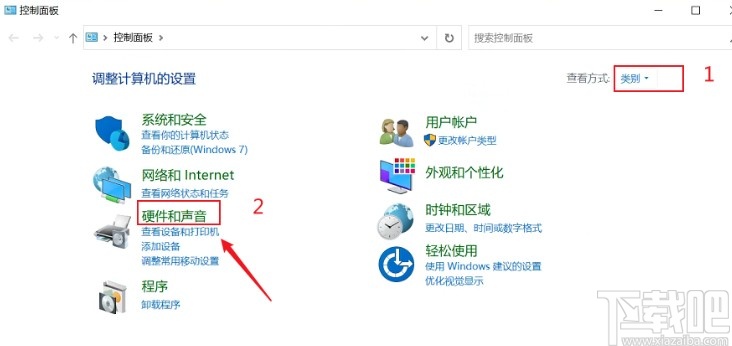
2.進入到硬件和聲音這個類別設置界面之后,我們找到電源選項這個選項之后點擊進入到查看電源選項的界面。
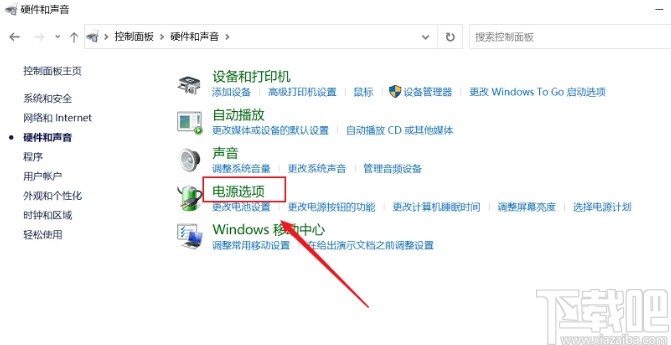
3.下一步進入到電源選項設置界面之后,在界面的左邊找到“選擇關閉筆記本計算機蓋的功能”這個選項,找到之后點擊進入到其中。
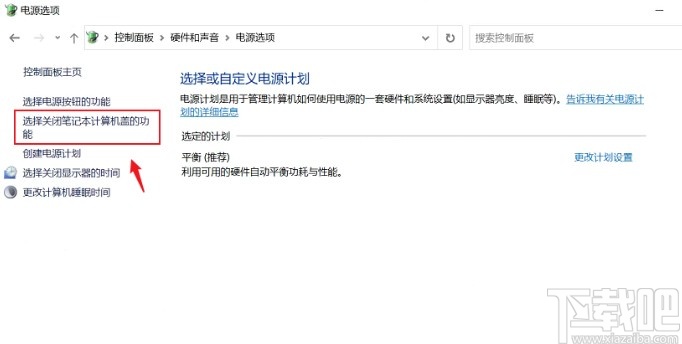
4.點擊進入到這個設置界面之后,我們找到“電源按鈕和蓋子設置”這個模塊,找到“關閉蓋子時”這個設置選項,在他的右邊將睡眠選項的下拉列表點擊打開,然后選擇其中的“不采取任何操作”這個選項。
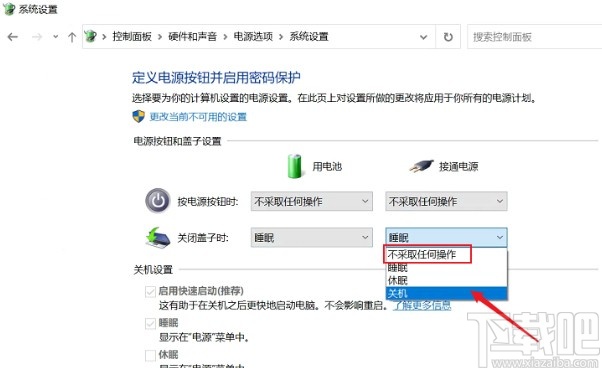
5.最后將用電池以及接通電源兩個方式的“關閉蓋子時”選項都設置成“不采取任何操作”之后,點擊下方的保存修改按鈕保存修改即可。
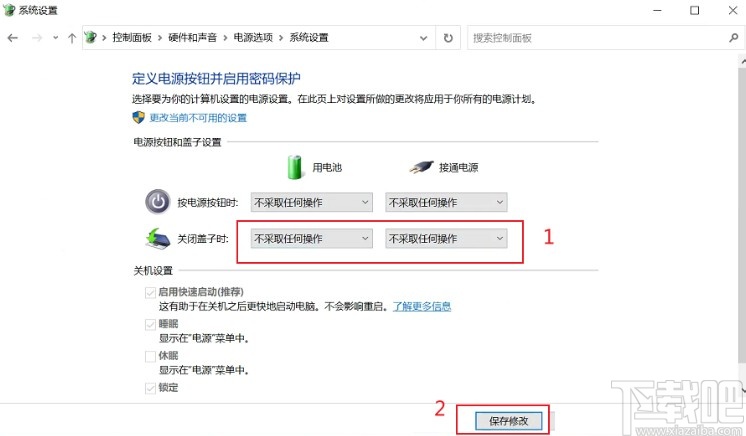
以上就是小編今天跟大家分享的使用win10系統的筆記本電腦時設置關閉蓋子不休眠的具體操作方法了,有需要的朋友趕緊試一試這個方法吧,希望這篇教程能幫到大家。
相關文章:
1. Win10系統應用商店圖標丟失怎么辦?2. win10系統的控制面板在哪里?3. Win10系統如何開啟Aero透明效果?Win10任務欄啟用透明效果的方法4. Win10系統Office激活提示錯誤0x80041023怎么解決?5. Win10系統如何選中多個不連續文件?快速選中多個文件的方法6. Win10系統網絡故障診斷功能在哪里?怎么打開網絡故障診斷?7. Win10系統電腦健康狀況檢查不通過如何解決?8. WIN10系統桌面圖標右下角的小盾牌圖標怎么去掉9. Win10系統出現ntkrnlmp.exe藍屏如何解決?10. Win10系統Windows Media Player無法加載字幕怎么辦?

 網公網安備
網公網安備